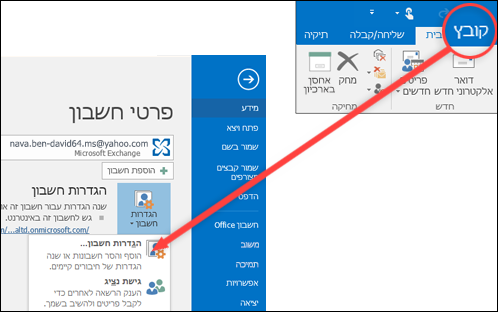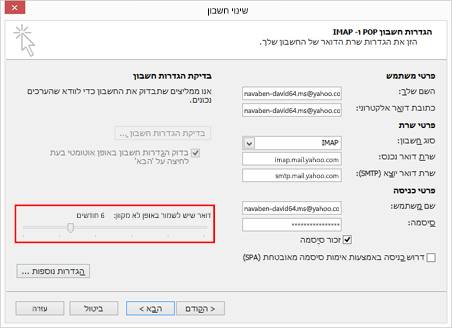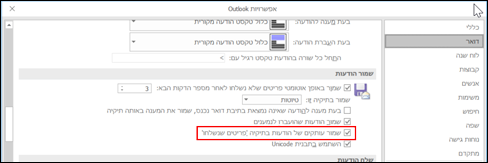לאחר שליחת הודעת דואר אלקטרוני, ייתכן שתרצה למצוא הודעת דואר אלקטרוני זו ולשלוח אותה מחדש או להעביר אותה למישהו אחר. Outlook מאחסן את ההודעות שלך בתיקיה פריטים שנשלחו . אם אינך רואה את התיקיה פריטים שנשלחו, ייתכן שיהיה עליך לשנות את הגדרות Outlook.
באפשרותך למצוא את התיקיה 'פריטים שנשלחו' ברשימת התיקיות שלך. אם יש לך חשבונות דואר אלקטרוני מרובים ב- Outlook, לכל חשבון דואר אלקטרוני יש תיקיית פריטים שנשלחו משלו.
-
לחץ על פריטים שנשלחו ברשימת התיקיות.
עצה: אם אינך רואה את התיקיה פריטים שנשלחו, לחץ על החץ (>) בצד הימני של תיקיית החשבון שלך כדי להרחיב את רשימת התיקיות.
-
בחר את ההודעה שברצונך להציג.
באפשרותך לחפש דואר אלקטרוני במהירות באמצעות אפשרות החיפוש. חפש באמצעות מילות מפתח המשמשות בהודעה או באמצעות שם של אדם כלשהו. כדי לצמצם את החיפוש לאדם מסוים או ל שורת נושא מסוימת, נסה להקליד אל :<שם משתמש> או נושא :<מפתח המשמשת בשורת הנושא> .
איני מצליח למצוא פריט בתיקיה 'פריטים שנשלחו'
קיימות כמה סיבות אפשריות לכך שפריט לא יופיע בתיקיה 'פריטים שנשלחו'.
-
הפריט עדיין לא נשלח. אם הודעת הדואר האלקטרוני לא נשלחה בהצלחה, לדוגמה עקב בעיות קישוריות או בעיות כניסה, ייתכן שהיא נתקעת בתיקיה תיבת דואר יוצא. אם אתה רואה הודעה בתיקיה תיבת דואר יוצא, ודא שהחיבור פועל.
-
הפריט ישן מדי. חשבונות דואר אלקטרוני רבים מוגדרים לסנכרן רק פריטים שנשלחו לפרק זמן מסוים. לדוגמה, אם אתה משתמש במצב Cached Exchange או בחשבון IMAP, באפשרותך לבחור לשמור רק מספר שבועות או חודשים של דואר אלקטרוני במצב לא מקוון. כדי לשנות מרווח זמן זה, בצע את השלבים הבאים.
-
בחר קובץ > הגדרות חשבון > הגדרות חשבון.
-
בחר את חשבון הדואר האלקטרוני שלך ולאחר מכן לחץ על שנה.
-
שנה את המחוון דואר לשמירה לא מקוונת למרווח זמן ארוך יותר.
-
-
הפריט נמחק. בדוק את התיקיה 'פריטים שנמחקו ' או 'אשפה '.
איני מצליח למצוא את התיקיה 'פריטים שנשלחו'
ייתכן שלא תוכל להציג את הודעות הדואר האלקטרוני שנשלחו אם Outlook אינו מוגדר לשמור עותק של פריטים שנשלחו.
-
בחר קובץ > אפשרויות > דואר.
-
גלול מטה אל שמור הודעות וודא שתיבת הסימון שמור עותקים של הודעות בתיקיה פריטים שנשלחו מסומנת.